Excel在已有方框里怎么打勾
1、输入大写的“R”
进入excel表格页面后,在表格中输入大写的R。

2、选中表格
输入完成后,选中页面中的表格。

3、点击箭头图标
选中表格后,点击上方字体后面的箭头图标。
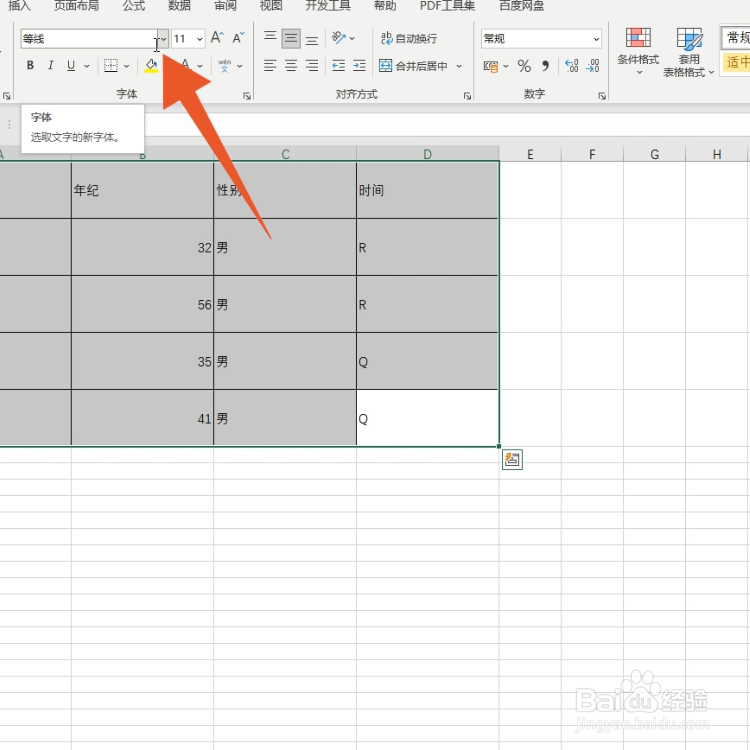
4、点击Wingdings2
在下拉菜单中,找到并点击【Wingdings2】即可。

1、点击开发工具
进入excel表格页面后,点击上方工具栏中的【开发工具】。
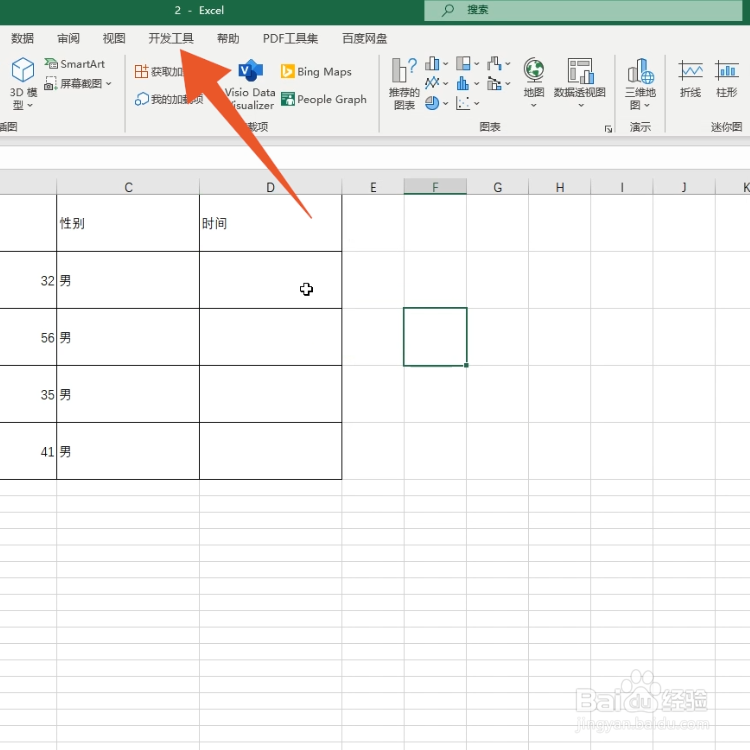
2、点击插入
切换至新页面后,选择并点击里面的【插入】。

3、点击复选框
在下拉菜单中,选择并点击【复选框】图标。

4、拉出一个方框
设置完成后,拖动鼠标在空白表格上拉一个方框出来。

5、点击复选框
退出编辑窗口,点击复选框就会出现对勾。
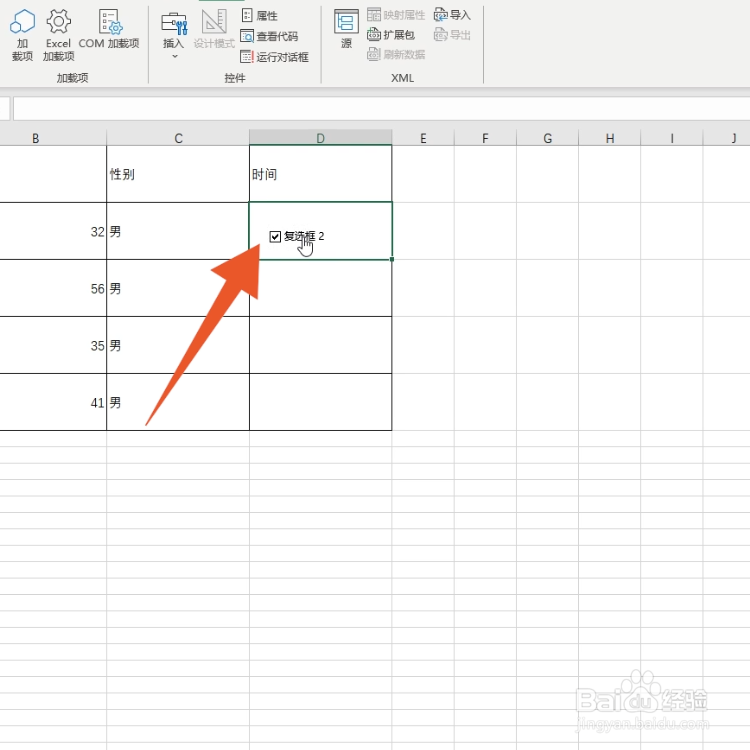
1、点击插入
进入excel表格页面后,点击页面上方的【插入】。
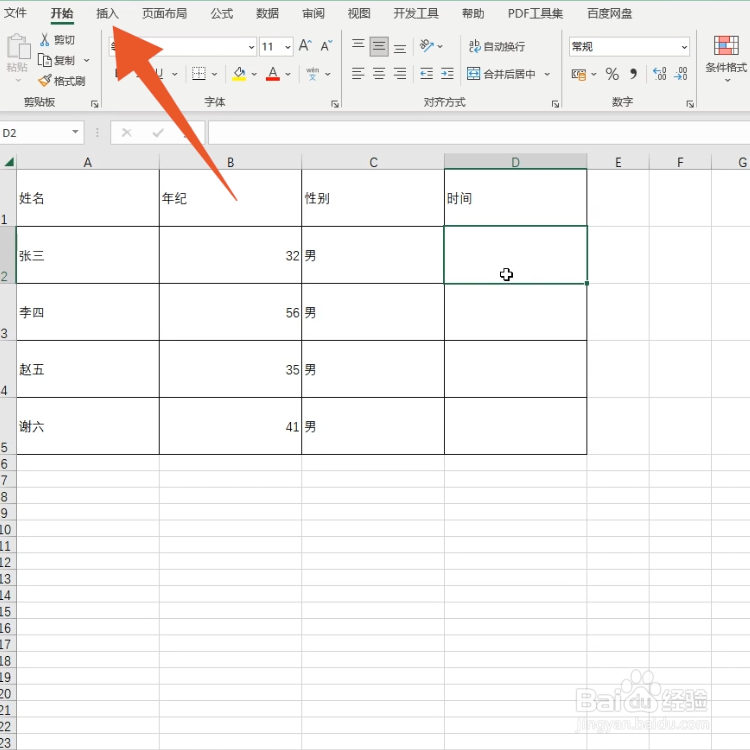
2、点击符号
切换至插入页面后,点击里面的【符号】选项。

3、点击字体
打开符号窗口后,点击【字体】后面的箭头图标。

4、点击Wingdings2
在弹出的窗口中,找到并点击【Wingdings2】。

5、点击对勾符号
在跳转的新页面中,点击对勾符号并点击【插入】即可。
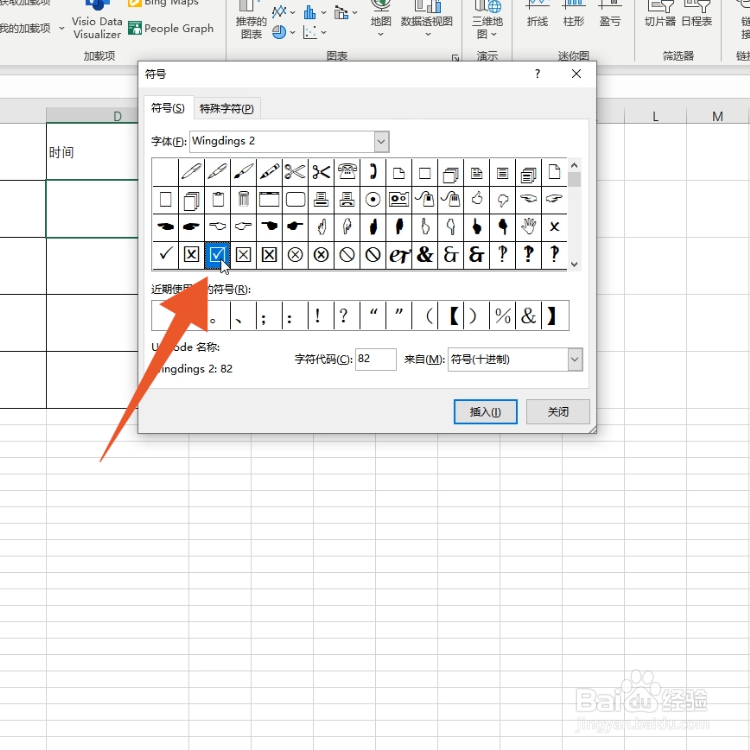
声明:本网站引用、摘录或转载内容仅供网站访问者交流或参考,不代表本站立场,如存在版权或非法内容,请联系站长删除,联系邮箱:site.kefu@qq.com。
阅读量:172
阅读量:51
阅读量:52
阅读量:78
阅读量:35